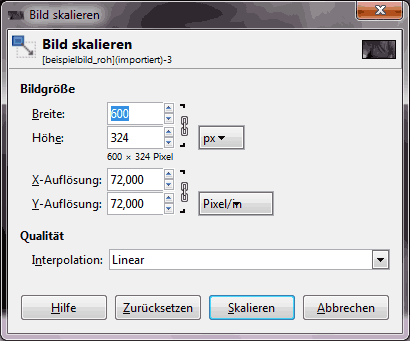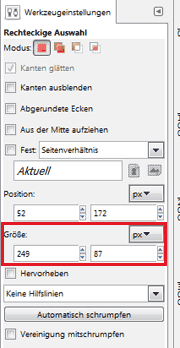Gimp 030 – Skalierung und Zuschnitt von Bildern
Oftmals hat man Bilder, die noch nicht dem Format entsprechen, welches man haben möchte. Diese Bilder kann man skalieren oder man schneidet Bildausschnitte auf das gewünschte Format zu. Skalieren und zuschneiden sind zwei unterschiedliche Sachen.
Skills: Basics
Plugin: Nein
Grundsätzlich: Ein Bild kann nicht endlos verkleinert oder vergrößert werden kann. Es kann dabei zu erheblichen Qualitätsverlusten kommen. Beim Vergrößern gerät man sogar noch schneller an die Grenzen des Machbaren.
Hinweis: Skalieren ist nicht zuschneiden! Skalieren ist das gesamte Bild in seiner Größe ändern. Zuschneiden bedeutet das Bild auf einen Bildausschnitt reduzieren.
Bild skalieren (proportional ändern)
Angenommen ein Bild hat eine bestimmte Größe und soll kleiner skaliert werden. Dazu geht man oben im Hauptmenü auf Bild – Bild skalieren. Es öffnet sich das folgende Dialogfenster: Die ersten Einstellungen betreffen die Bildgröße und die Auflösung.
Zurzeit hat das Bild eine Breite von 600 Pixeln und eine Höhe von 324 Pixel. Die Kettenglieder besagen, das wenn man einen Wert in eins der Felder eingibt, wird der andere Wert automatisch, proportional mit verändert wird.
Löst man das Kettenglied, kann man beide Werte unabhängig voneinander verändern.
X- und Y-Auflösung steht in der Abbildung auf 72 DPI (Pixel per Inch). Diese Auflösung eignet sich besonders gut für Bilder auf Webseiten und am Monitor. Heutige Monitore können bis 96 DPI darstellen. Mehr Pixel per Inch für das Web sind unangebracht, da Monitore erstens keine 300 PPI darstellen und außerdem würde das Bild zu groß und die Ladezeiten sich deutlich erhöhen.
Möchte man Bilder verkleinern oder vergrößern kann der Qualitätsverlust einigermaßen einschränkt werden, indem man richtige Interpolation-Methode gewählt wird. Zur Auswahl stehen bei GIMP:
Keine Interpolation – Sehr schnelle Berechnung, dafür große Verluste.
Linear – Zwischending zwischen Geschwindigkeit und Qualität.
Kubisch – Aufwendige Methode, erzeugt aber sehr gute Ergebnisse.
Sinc – Bringt auch gute Ergebnisse.
Bild zuschneiden – Variante 1 (Ausschnitt auf Auswahl zuschneiden)
Hat man ein zu großes Bild und möchte davon nur einen Bildausschnitt, dann kann man sich seinen gewünschten Bildausschnitt bestimmten und zuschneiden. Dazu wählt man das Rechteckauswahl-Werkzeug und zieht einen Auswahlrahmen.
Die Größe der Auswahl kann in den Werkzeugeinstellungen sogar numerisch (in Zahlen) eingegeben werden. Wollte man von seinem großen Bild also ein Banner mit den Maßen 400 x 70 Pixel erstellen, würde man das über diese Eingabe die Größe seines Auswahlrahmens festlegen können.
Anschließend kann die Auswahl immer noch mit der Maus oder über die Pfeiltasten hin- und herverschoben werden.
Selbst die Position kann numerisch festgelegt werden. Das Eingabefeld dafür liegt über dem Eingabefeld für die Größe. Endgültig geschnitten wird dann das Bild, indem man im Hauptmenü – Bild – Zuschneiden auf Auswahl geht.
Ein weiterer Weg ein Bild zuzuschneiden wäre das Ausschneiden-Werkzeug. Man zieht einen Rahmen um seinen gewünschten Bildausschnitt und drückt die Enter-Taste. Auch hier kann man vorher noch den Auswahlrahmen verschieben und sich den Bildausschnitt genau eingrenzen.